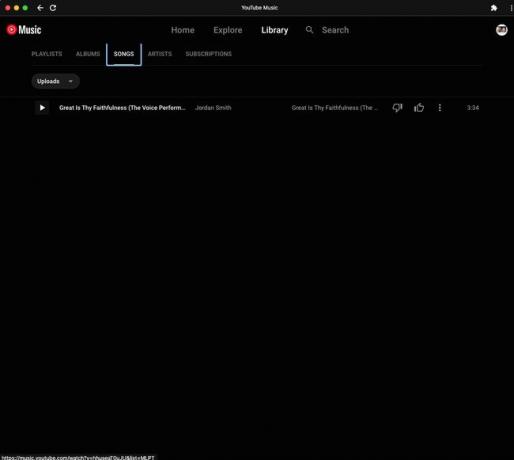Så här kommer du åt ditt iTunes-bibliotek på en Chromebook
Vad du ska veta
- Det finns ingen Chromebook-version av iTunes.
- Lösning: Ladda upp iTunes-låtar till YouTube Music Chrome-webbappen på din PC eller Mac.
- Öppna sedan din musik från YouTube Music Chrome-webbappen på din Chromebook.
Den här artikeln förklarar hur du kommer åt ditt iTunes-musikbibliotek på din Chromebook. Ladda först upp din iTunes-musik till Youtube musik Chrome webbapp på din Windows PC eller Mac. Öppna sedan dina låtar med YouTube Music Chrome-webbappen på din Chromebook.
Så här ställer du in YouTube Music på en Chromebook
Även om det inte finns en version av iTunes för Chromebooks kan du komma åt ditt iTunes-bibliotek med en lösning som inkluderar import av låtar till ditt YouTube Music-bibliotek.
Det första steget är att installera YouTube Music Chrome-webbappen på din Chromebook.
-
Navigera till Youtube musik i Chromebooks standardwebbläsare för Chrome.
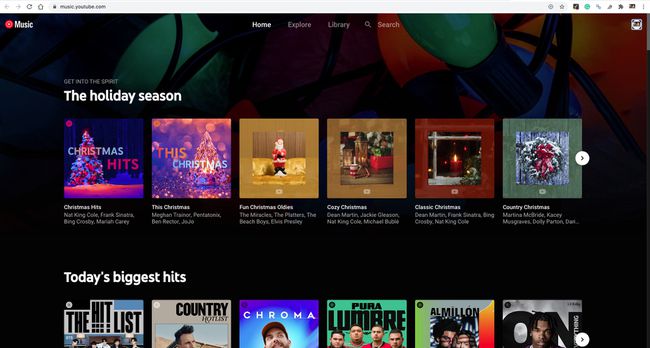
-
Välj Mer (de tre prickarna i det övre högra hörnet).
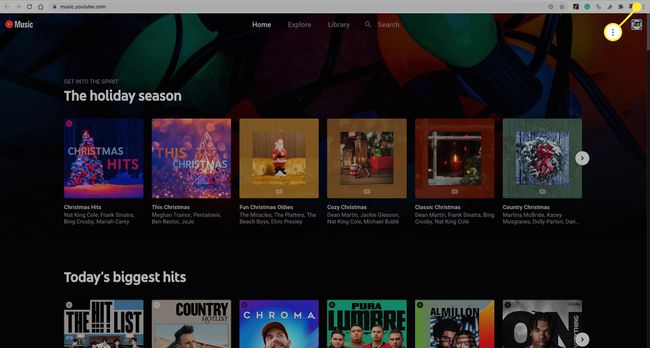
-
Välj i rullgardinsmenyn Installera YouTube Music.
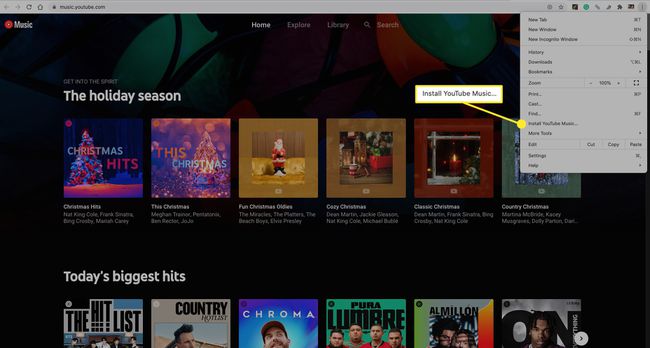
-
Välj Installera att bekräfta.
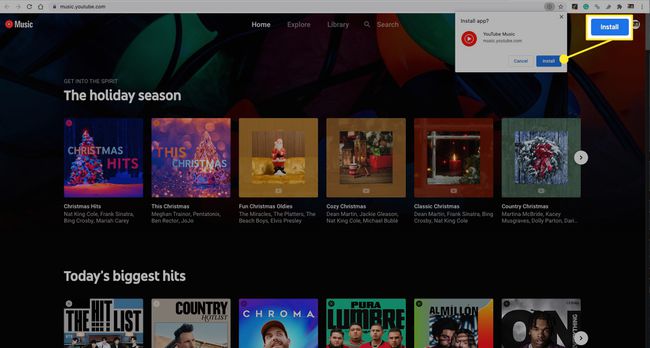
YouTube Music-appen finns nu på din Chromebook.
Om du har uppgraderat till Apple Music och din Chromebook stöder Android-appar, ladda ner Apple Music Android-app. Alternativt kan du streama Apple Music på en Chromebook med hjälp av Apple Music Web Player.
Hur du kopierar dina iTunes-låtar till YouTube Music
Gå nu till Windows PC eller Mac där ditt iTunes-bibliotek finns.
Följ stegen ovan för att installera YouTube Music Chrome-webbappen på din Windows PC eller Mac.
-
När du har installerat webbappen YouTube Music väljer du din profilikon.
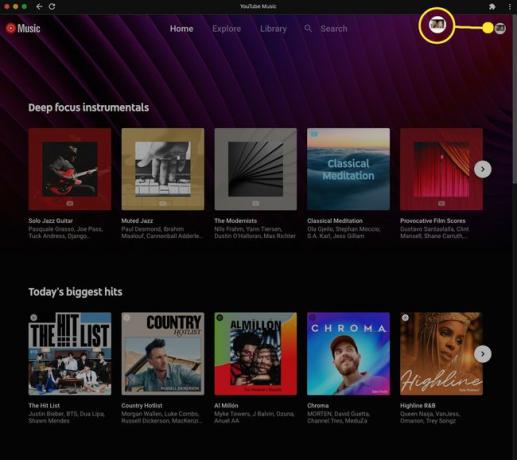
-
Välj Ladda upp musik från rullgardinsmenyn.

-
På din dator väljer du låten eller låtarna du vill lägga till och väljer sedan Öppen. Du har laddat upp iTunes-musik till YouTube Music.
På Windows finns iTunes-låtfiler vanligtvis på följande plats: Användare > Användarnamn > musik > iTunes > iTunes Media > musik. På en Mac är standardplatsen vanligtvis Användare > Användarnamn > musik > iTunes.
Ha tålamod, eftersom uppladdningsprocessen kan ta ett tag.
Så här får du åtkomst till din iTunes-musik på en Chromebook
Nu kommer du att kunna komma åt iTunes-musiken du laddade upp till YouTube Music-webbappen från din Chromebook.
-
På din Chromebook, navigera till YouTube Music Chrome-webbappen och välj Bibliotek.
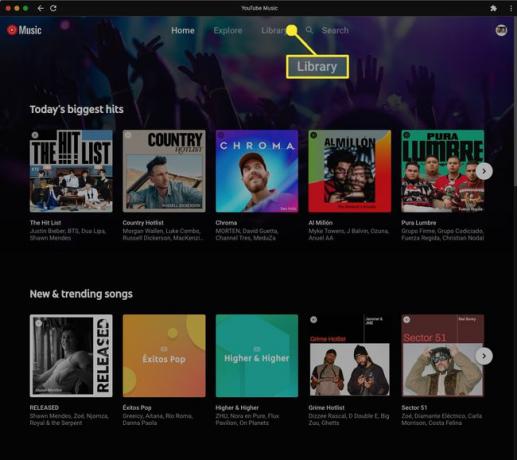
-
På Låtar fliken, välj Youtube musik > Uppladdningar.
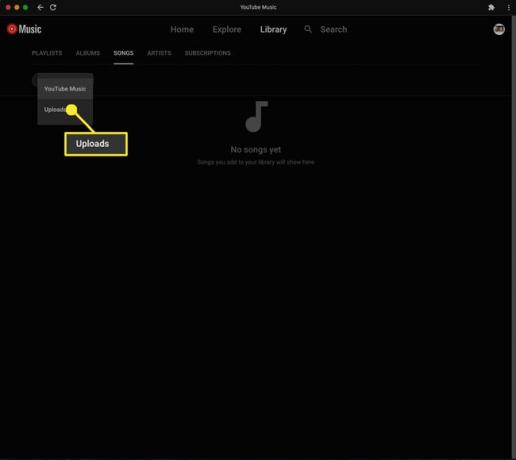
-
Du kan nu komma åt och spela alla låtar du laddat upp från iTunes.